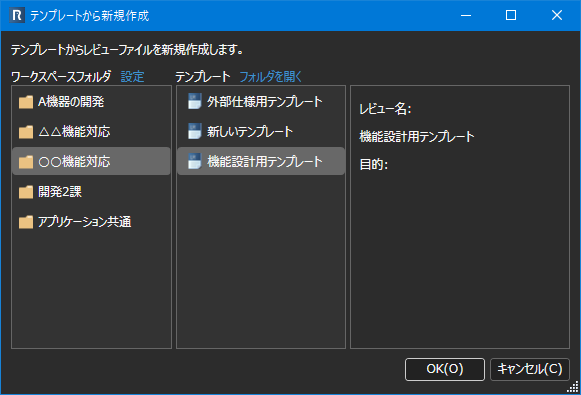テンプレートを用意する
説明
レビューファイルは、あらかじめ用意したテンプレートから作成することができます。
テンプレートを利用することにより、以下のようにレビュープロセスを標準化することができます。
- レビューファイルで共通の情報を、個々のファイルに設定する必要がなくなる。
- ⼯程ごとに適切な設定のテンプレートを利用することで、レビュー品質を確保できる。
テンプレートは�ワークスペースフォルダ内に格納され、レビューファイルと一緒に管理されます。
備考
ワークスペースフォルダは「ワークスペースフォルダでチームのレビューを共有する」を参照ください。
ここでは、テンプレートの活用方法をついて説明します。
テンプレートを作成する
以下の2つの方法でテンプレートを作成することができます。
- 既存のレビューファイルから作成
- 新規で作成
既存のレビューファイルから作成
レビュー実績のある既存のレビューファイルからテンプレートを作成する場合は、以下の手順で作成します。
- テンプレートの元にするレビューファイルを開きます。
- 登録されてる不要なドキュメントや指摘を削除します。
- [ファイル]メニュー - [テンプレートとして保存]をクリックする。
- [テンプレートとして保存]ダイアログで、保存するワークスペースフォルダとファイル名を指定する。
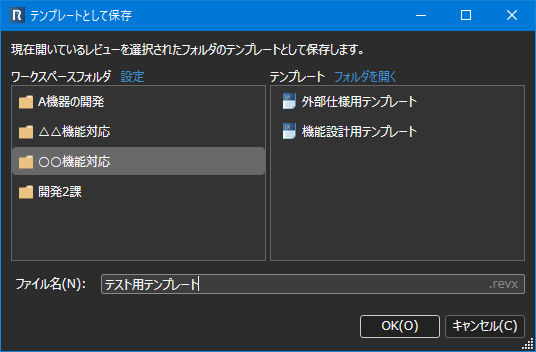
なお、ワークスペースフォルダは事前に登録しておく必要があります。
以下の場合は、スタートページの「ワークスペースフォルダ一覧の設定」から登録/削除してください。
- テンプレートを格納するワークスペースフォルダが存在しない
- 不要なワークスペースフォルダが存在する
新規で作成
ワークスペースフォルダ画面で以下の操作から作成できます。
-
「新規作成」でメンバーや指摘の情報などを設定し、テンプレートとして保存する。
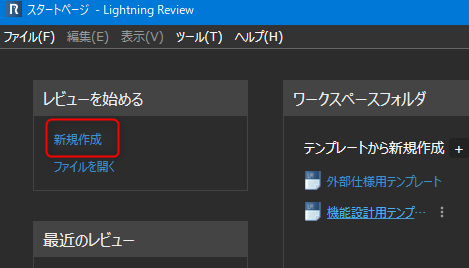
-
既存のテンプレートを選択し、「複製」を選択する。
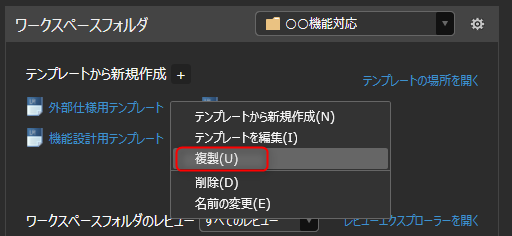
テンプレートを編集する
保存したテンプレートは、ワークスペースフォルダから編集できます。
対象テンプレートの「その他の操作」をクリックし、表示される以下のメニューから操作を選択します。
- テンプレートを編集(内容を編集後、保存してください。)
- 削除
- 名前の変更
テンプレートからレビューを開始する
以下のいずれかの方法で、テンプレートを用いてレビューを開始します。
-
ワークアイテムフォルダから、一覧で表示されたテンプレートをクリックする。
詳細は「ワークスペースフォルダ」のテンプレートを参照ください。 -
[ファイル]メニュー - [テンプレートから新規作成]を選択する。
[テンプレートから作成]ダイアログが表示されますので、テンプレートを選択してください。